ie浏览器怎么创建快捷方式到桌面 Win10桌面上如何放置IE图标
发布时间:2023-08-22 17:24:51 浏览数:
ie浏览器怎么创建快捷方式到桌面,在Win10操作系统中,IE浏览器是许多用户常用的上网工具之一,有些用户可能不知道如何将IE浏览器创建快捷方式并放置在桌面上,以便更加方便地启动。在本文中我们将介绍如何在Win10桌面上放置IE图标,并提供创建快捷方式的简易步骤。无论您是初次接触Win10系统还是想要提高自己的电脑使用效率,本文将为您解答这一问题,并帮助您快速实现IE浏览器的快捷启动。
具体步骤:
1.在Windows10桌面,依次点击开始/Windows附件菜单项。在展开的菜单中找到Internet Explorer菜单项。
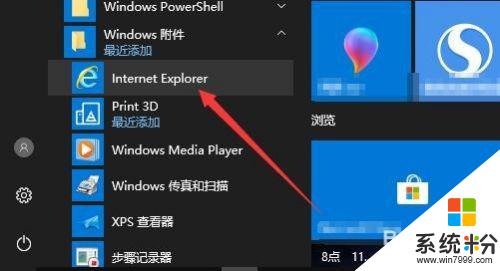
2.右键点击IE菜单项,在弹出菜单中依次点击开更多/打开文件位置菜单项。
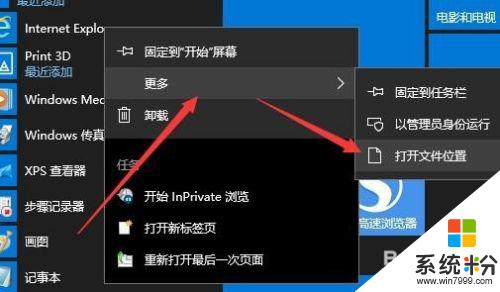
3.这时就会打开Windows10的附件的窗口,找到IE浏览器的图标。
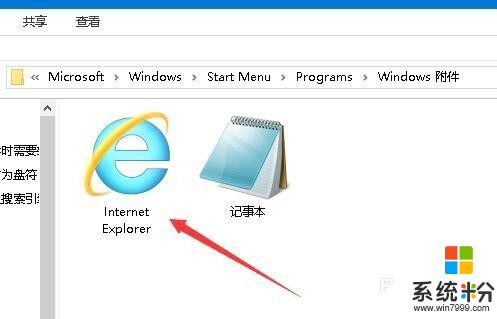
4.右键点击IE图标,在弹出菜单中依次点击“发送到/桌面快捷方式”菜单项。
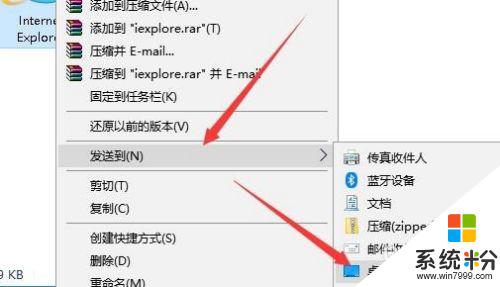
5.这时在桌面上就可以看到刚刚添加的IE浏览器的快捷方式了。
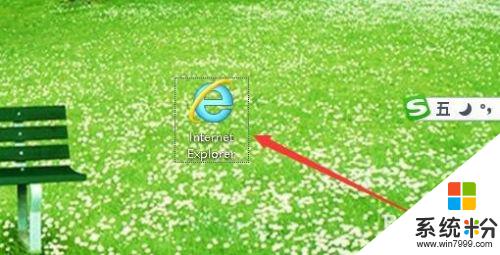
以上就是关于如何将IE浏览器创建快捷方式到桌面的全部内容,如果您遇到同样的问题,可以按照以上方法来解决。